[Chromebox] Przywróć swój Chromebox
Przywracanie systemu operacyjnego Chrome OS
Jeśli system operacyjny (OS) w Chromeboxie nie działa, wystarczy go przywrócić, czyli usunąć i zainstalować go ponownie.
Zauważ: Jeśli używasz Chromeboxa przekazanego przez firmę lub szkołę, poproś o pomoc administratora systemu.
Przygotowanie przed rozpoczęciem pracy:
- Zdobądź inny Chromebox / Chromebook, lub komputer z systemem Windows / Mac i zainstalowaną przeglądarką Chrome
- Pamięć flash USB o pojemności co najmniej 8 GB i upewnij się, że można ją opróżnić. Jeśli Chromebox ma gniazdo na kartę SD, można zamiast pamięci USB, użyć karty SD
- Usuń wszystkie urządzenia zewnętrzne z Chromeboxa, który ma zostać przywrócony, ale nie odłączaj zasilania
- Proces przywracania trwale usunie wszystko z dysku twardego Chromeboxa, w tym pobrane pliki. Jeśli to możliwe, przed przywróceniem Chromeboxa, wykonaj kopię zapasową plików
Poszczególne kroki są następujące:
1. Zainstaluj rozszerzenie Chromebook / Chromebox Recovery Utility w przeglądarce Chrome na drugim komputerze:
a) otwórz przeglądarkę Chrome
b) skopiuj łącze do pola wyszukiwania w przeglądarce Chrome i kliknij przycisk Enter. Kliknij przycisk [Dodaj do Chrome]

c) przeglądarka Chrome automatycznie pobierze rozszerzenie Chromebook / Chromebox Recovery Utility

d) po zakończeniu pobierania, otwórz pobrane właśnie rozszerzenie Chromebook / Chromebox Recovery Utility w funkcji rozszerzenia (aby otworzyć rozszerzenie, w polu wyszukiwania można wpisać chrome://apps/ .)

2. Użyj narzędzia Chromebook / Chromebox Recovery Utility, aby utworzyć z pamięci USB narzędzie do przywracania systemu.
a) otwórz Narzędzie do odzyskiwania Chromebooka / Chromebox. Pamięć USB Flash musi mieć pojemność 8 GB lub większą. Kliknij przycisk [Rozpocznij]

b) kliknij przycisk ①[Wybierz model z listy], znajdź ②nazwę modelu Chromeboxa, który chcesz przywrócić, i kliknij ③[Kontynuuj]


c) kliknij przycisk ①[USB Flash inserted], a następnie kliknij przycisk ②[Kontynuuj]. Kliknij przycisk ③[Utwórz teraz]. Kliknij przycisk ④[Gotowe], aby zakończyć.


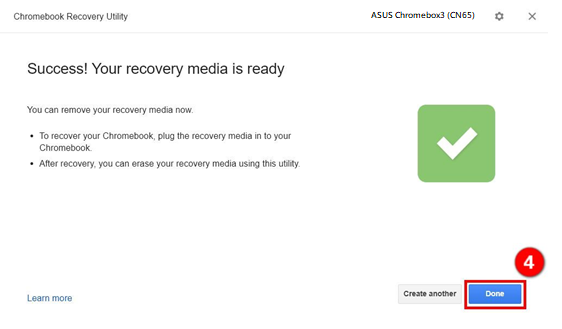
3. Użyj pamięci USB Flash, aby przywrócić system w uszkodzonym urządzeniu ASUS Chromebox.
a) Wyłącz Chromebox. Używając spinacza do papieru lub podobnego przedmiotu, naciśnij i przytrzymaj przycisk przywracania. Naciśnij przycisk zasilania, aby ponownie włączyć Chromebox. Gdy na ekranie zostanie wyświetlony komunikat, zwolnij przycisk przywracania

b) Włóż pamięć USB do urządzenia ASUS Chromebox
c) Po włożeniu pamięci USB Flash proces przywracania rozpocznie się automatycznie. Proszę cierpliwie czekać

d) Przywracanie zostało zakończone. Odłącz pamięć USB Flash, a ASUS Chromebox automatycznie uruchomi się ponownie

e) System został przywrócony.
